A Steam Disk írási hiba egyszerű javítása Windows 10 rendszeren
Steam Disk Write Disk Error hibát észlel Windows 10 rendszeren a játék frissítése vagy letöltése közben? Íme néhány gyorsjavítás, amellyel megszabadulhat a hibaüzenettől.
A Discord képernyőmegosztó funkciója segítségével gyorsan streamelheti játékmenetét, oktatóanyagait vagy egyéb tartalmait. Bár a funkció használata egyszerű, néha kihívásokat is jelenthet, például a rettegett fekete képernyő-hibát. Ha hasonló fekete képernyő-problémával szembesül a Discordon való streamelés közben, íme néhány tipp a megoldáshoz.

A szerzői jogi tartalmat a Discordon keresztül közvetíti?
Egy gyakori ok, amiért fekete képernyővel találkozhat a Discordon való streamelés közben, az az, ha olyan platformokról próbál meg szerzői joggal védett tartalmat megosztani, mint a Netflix, Disney Plus, Prime Video és mások. Ez annak köszönhető, hogy a legtöbb streaming platform DRM (Digital Rights Management) technológiát használ szerzői joggal védett tartalmaik védelmére. A DRM biztosítja, hogy a tartalom csak engedélyezett eszközökön keresztül legyen elérhető, és megakadályozza a jogosulatlan terjesztést.

A szerzői jogi törvények miatt nem közvetíthet szerzői joggal védett tartalmat a Discordon keresztül. Tehát bár kényelmesnek tűnhet Prime Video vagy Netflix képernyőjének megosztása a Discordon keresztül , ezzel sérti a platform szolgáltatási feltételeit, és jogi bajba kerülhet.
Fontos a szerzői jogi törvények tiszteletben tartása és az engedélyezett módszerek betartása a tartalom barátokkal való megtekintésére. Vannak más módok is, amelyeken keresztül ilyen tartalmat streamelhetsz a Discordon, ezeket mindenképpen kövesd.
A Discord Black Screen probléma megoldása streamelés közben
1. Futtassa a Discord alkalmazást rendszergazdaként
A megfelelő engedélyek hiánya vagy a Discord alkalmazással kapcsolatos ideiglenes problémák a képernyőmegosztó funkció hibás működését okozhatják Windows rendszeren. A legtöbb esetben az ilyen problémákat a Discord teljes bezárásával és rendszergazdai jogosultságokkal történő megnyitásával javíthatja. Ezért ez az első dolog, amit meg kell próbálnia.
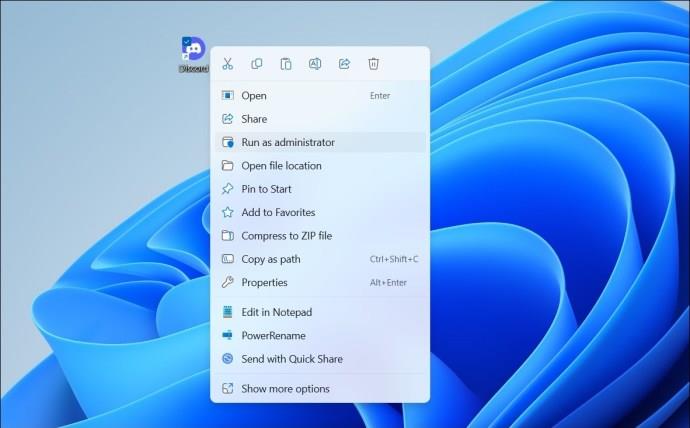
Próbálja meg újra megosztani a képernyőt, és ellenőrizze, hogy a várt módon működik-e.
2. Váltson ablakos módra
Egy másik oka annak, hogy a Discord fekete képernyőt jeleníthet meg a képernyő megosztása közben, ha a megosztani kívánt alkalmazás vagy program teljes képernyős módban van. Ennek elkerülése érdekében a képernyőmegosztás megkezdése előtt kapcsolja át a megosztani kívánt alkalmazást ablakos módba, és nézze meg, hogy ez megoldja-e a problémát.
3. Kapcsolja ki a Hardveres gyorsítást
A Discord alkalmazás hardveres gyorsítást használ a zökkenőmentes működéshez, és a GPU-t a grafikaigényes feladatokhoz használja. Ez a funkció azonban néha megzavarhatja a képernyőmegosztási funkciót, ami fekete képernyőt eredményez streamelés közben. Ezért érdemes letiltani.
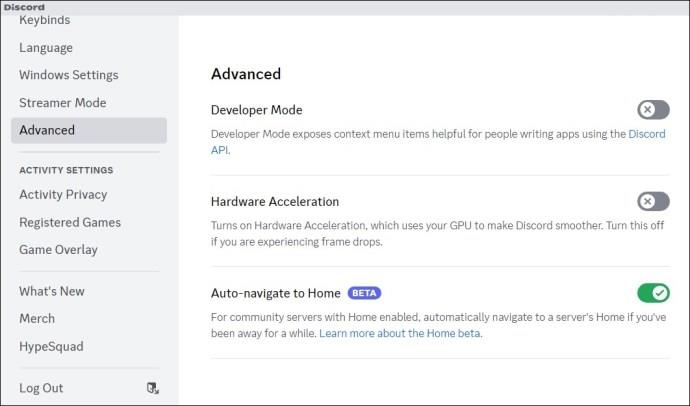
Ha a Discordot webböngészőben használja, vagy olyan platformokról próbál tartalmat streamelni, mint a Netflix, a YouTube, a Prime Video vagy mások, kapcsolja ki a hardveres gyorsítást is a böngészőjében .
4. Ne használja a Discord fejlett technológiáját a képernyő rögzítéséhez
Alapértelmezés szerint a Discord a legújabb technológiáját használja a képernyő rögzítésére képernyőmegosztás közben. Ez a funkció azonban időnként meghibásodhat, ami fekete képernyőt eredményezhet a képernyő megosztása közben. Megpróbálhatja ideiglenesen letiltani, hogy megnézze, ez megoldja-e a problémát.
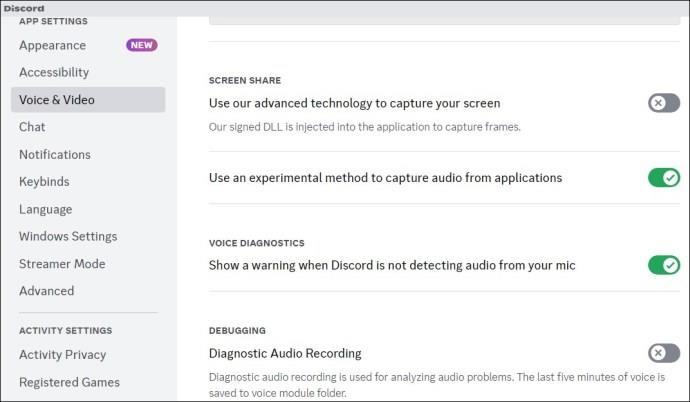
Ezután indítsa újra a Discord alkalmazást, és próbálja meg újra megosztani a képernyőt.
5. Adja hozzá alkalmazását vagy játékát a Discord-profiljához
Ha továbbra is a fekete képernyő problémáját tapasztalja egy adott alkalmazás vagy program képernyőjének megosztása közben, megpróbálhatja hozzáadni a Discord-profiljához. Íme ennek a lépései.
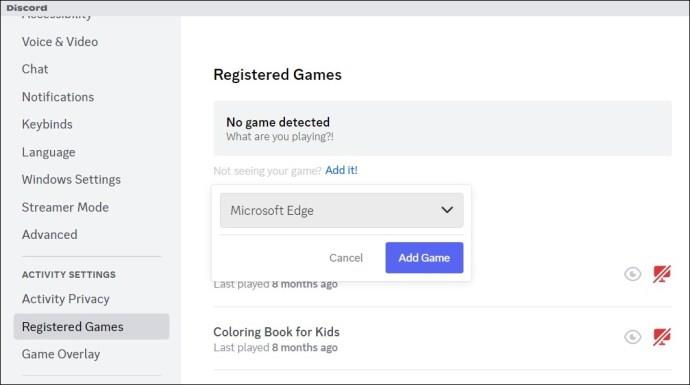
6. Törölje a gyorsítótárat
A sérült vagy elavult gyorsítótáradatok a Discord alkalmazás hibás működését is okozhatják a számítógépen. Megpróbálhatja üríteni a Discord alkalmazás meglévő gyorsítótárát, hogy megnézze, ez megoldja-e a problémát.
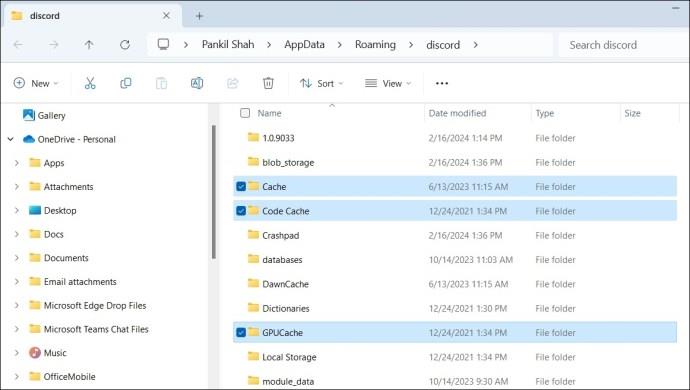
7. Frissítse a grafikus illesztőprogramokat
Előfordulhat, hogy a Discord fekete képernyőt mutat streamelés közben a számítógép grafikus illesztőprogramjával kapcsolatos problémák miatt. Tehát, ha semmi sem működik, próbálja meg frissíteni a grafikus illesztőprogramot a számítógépen a legújabb verzióra.
Stream tisztán
Ha a Discordra támaszkodik a játékok streameléséhez vagy a videók megtekintéséhez a barátaival, a fekete képernyő frusztráló lehet. Szerencsére ez a probléma megoldható a fent említett megoldásokkal.
1. Hogyan engedélyezhetem a streamelést a Discordon?
Navigáljon arra a szerverre, ahol streamelni szeretne, válasszon hangcsatornát, és kattintson a Képernyő lehetőségre a bal alsó sarokban.
2. Megnézhetem a Discord streamet anélkül, hogy csatlakoznék a csatornához?
Nem, nem nézhet meg egy Discord adatfolyamot anélkül, hogy csatlakozna ahhoz a hangcsatornához, ahol az adatfolyam zajlik.
Steam Disk Write Disk Error hibát észlel Windows 10 rendszeren a játék frissítése vagy letöltése közben? Íme néhány gyorsjavítás, amellyel megszabadulhat a hibaüzenettől.
Fedezze fel, hogyan távolíthat el alkalmazásokat a Windows 10 rendszerből a Windows Store segítségével. Gyors és egyszerű módszerek a nem kívánt programok eltávolítására.
Fedezze fel, hogyan tekintheti meg vagy törölheti a Microsoft Edge böngészési előzményeit Windows 10 alatt. Hasznos tippek és lépésről-lépésre útmutató!
A Google zökkenőmentessé tette a csoportos megbeszélések lebonyolítását. Tudd meg a Google Meet korlátait és lehetőségeit!
Soha nincs rossz idő a Gmail jelszavának megváltoztatására. Biztonsági okokból mindig jó rutinszerűen megváltoztatni jelszavát. Ráadásul soha
Az online adatvédelem és biztonság megőrzésének egyik alapvető része a böngészési előzmények törlése. Fedezze fel a módszereket böngészőnként.
Ismerje meg, hogyan lehet némítani a Zoom-on, mikor és miért érdemes ezt megtenni, hogy elkerülje a zavaró háttérzajokat.
Használja ki a Command Prompt teljes potenciálját ezzel a több mint 280 (CMD) Windows-parancsot tartalmazó átfogó listával.
Alkalmazhatja a Google Táblázatok feltételes formázását egy másik cella alapján, a Feltételes formázási segédprogrammal, a jelen cikkben ismertetettek szerint.
Kíváncsi vagy, hogyan használhatod a Rendszer-visszaállítás funkciót a Windows 11 rendszeren? Tudd meg, hogyan segíthet ez a hasznos eszköz a problémák megoldásában és a számítógép teljesítményének helyreállításában.







![Feltételes formázás egy másik cella alapján [Google Táblázatok] Feltételes formázás egy másik cella alapján [Google Táblázatok]](https://blog.webtech360.com/resources3/images10/image-235-1009001311315.jpg)
